许多网友向小编反映不知道怎么下载Avidemux?下载完成后不知道怎么安装?今天极速小编为大家提供一个安装教程,希望对大家有帮助!首先我们下载Avidemux下载地址:http://www.jisuxz.com/down/2777.html,下载完成后点击打开文件夹找到下载的压缩文件。
解压后双击安装文件“avidemux_2.7.0 r180319_win32.exe”出现安装界面:

我们进入到Avidemux安装向导。安装向导会帮你将Avidemux安装到你的电脑上。这个向导将允许“安装程序”更新指定的系统文件,而不需要重新启动你的计算机。将指引你完成aaaa的安装进程。在开始安装之前,建议先关闭其他所有应用程序。点击Cancel取消将会关闭安装程序。点击Next下一步继续安装进程;
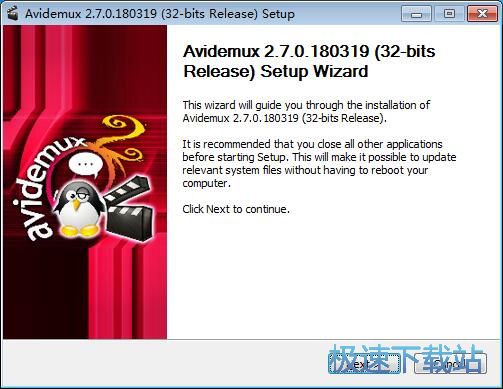
接下来我们要阅读Avidemux的许可协议。请仔细阅读下列许可协议。您在继续安装前必须同意这些协议条款。如果你点击取消,安装程序将会关闭。点击I Agree我接受然后点击Next下一步继续安装进程;
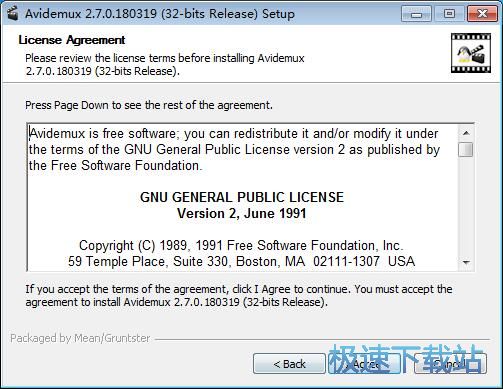
这一步需要我们选择安装Avidemux同时安装的组件。安装组件有User interfaces、Plugins、PluginsSettings、Avisynth_VapourSynt、ShaderDemo、Support libs、SDK (to write plugins)、Avidemux Core勾选你想要安装的组件,取消勾选不想要安装的组件即可;点击Next下一步继续安装进程;
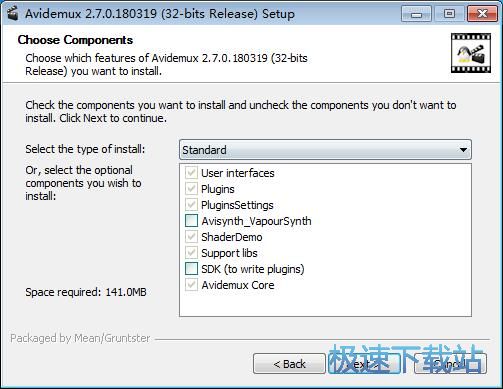
这一步安装向导要我们选择安装Avidemux期间安装向导要执行的附加任务,附加任务是创建桌面图标和创建开始菜单快捷方式,如果不需要执行,将勾选取消即可。点击Next下一步继续安装进程;
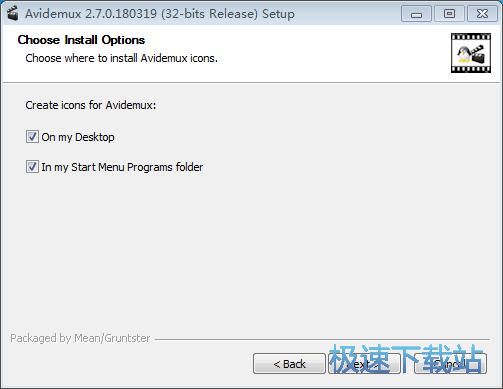
这一步我们需要确定Avidemux的安装路径,安装程序有默认的安装路径:C:\Program Files\Avidemux 2.7 - 32 bits,安装Avidemux需要141MB的磁盘空间。需要修改路径的朋友可以点击Browse浏览,选择需要安装的文件夹后,点击确定就可以修改安装路径了。点击Install安装将Avidemux安装到电脑上;

正在安装Avidemux,安装程序正在将Avidemux的文件安装到指定文件夹中;

安装完成,安装程序已经成功在您的电脑上安装了Avidemux。这时候安装向导会提示安装完成。这里有两个勾选项,Run Avidemux 运行Avidemux和View Change Log now查看更新日志。取消勾选不需要执行的项目即可。点击Finish完成就可以退出安装向导。

Avidemux的安装教程就讲解到这里,希望对你们有帮助,感谢你对极速下载站的支持!